Как использовать режим инкогнито на Android
Прочтите эту статью, чтобы узнать, как выходить в интернет приватно и почему вам это нужно.
Как включить приватный просмотр на Android
Использование скрытого серфинга в интерете, также известного как режим инкогнито, очень легко запустить на Android, но схема может варьироваться в зависимости от устройств и браузеров. Вот как это сделать в Chrome:
Google Chrome: быстрый браузер
Price: FreeЧтобы включить режим инкогнито:
Программы для Windows, мобильные приложения, игры — ВСЁ БЕСПЛАТНО, в нашем закрытом телеграмм канале — Подписывайтесь:)
- Откройте Chrome, коснитесь значка с тремя точками в правом верхнем углу для получения дополнительных параметров, затем нажмите вкладку «Новая инкогнито» .
- Если вы хотите, вы можете открыть несколько вкладок инкогнито одновременно.
Чтобы отключить режим инкогнито:
- Нажмите значок квадрата в правом верхнем углу, чтобы открыть вкладки, затем закройте каждую вкладку инкогнито индивидуально или перетащите панель уведомлений и просто нажмите «

- Вам нужно закрыть вкладки, когда вы закончите, чтобы посторонние не увидели их.
Общий браузер по умолчанию, который был предварительно установлен на вашем телефоне, может также иметь режим инкогнито. Например, Samsung Galaxy S9 имеет секретный режим в своем интернет-браузере Samsung.
Чтобы использовать его, нажмите значок «Вкладки», затем включите «Секрет» , продолжайте с паролем или без него. Чтобы отключить его, вернитесь к вкладкам и нажмите « Отключить секрет» .
Популярный браузер с открытым исходным кодом Firefox также поддерживает просмотр в режиме инкогнито. Вот как это работает:
- Чтобы открыть пустую вкладку: коснитесь меню из трех точек в правом верхнем углу, а затем нажмите « Новая приватная вкладка» .
- Чтобы открыть ссылку в режиме инкогнито: нажмите на ссылку, чтобы открыть меню, и выберите « Открыть ссылку» в «Приватной вкладке» .
- Чтобы просмотреть открытые приватные вкладки: нажмите значок вкладки в верхней части экрана, затем нажмите значок маски, чтобы просмотреть открытые сайты в режиме частного просмотра.

- Чтобы закрыть вкладку, коснитесь X рядом с вкладкой, которую вы хотите закрыть. Вы также можете закрыть все открытые вкладки, нажав кнопку меню, а затем закрыть частные вкладки .
Firefox: приватный браузер
Price: FreeСпециальные приватные браузеры
Браузер DuckDuckGoБраузер от поисковой системы DuckDuckGo, созданный с учетом конфиденциальности, этот мобильный браузер является первым и единственным приложением компании.
Он, конечно, использует свою поисковую систему, но мобильный браузер также заставляет сайты использовать шифрование, аналогичное дополнению браузера HTTPS Everywhere для настольных компьютеров.
DuckDuckGo также утверждает, что он «расшифровывает политику конфиденциальности».
Это означает, что при просмотре веб-страниц или поиске вы увидите рейтинг конфиденциальности на большинстве веб-сайтов — от A до F. Браузер конфиденциальности также поможет вам избежать агрессивных рекламных куки и отслеживания. Одна из его лучших функций — кнопка «Пожар», которая очищает все вкладки и данные одним нажатием.
Одна из его лучших функций — кнопка «Пожар», которая очищает все вкладки и данные одним нажатием.
DuckDuckGo Private Browser
Price: FreeЧто касается функциональности и дизайна, браузер DuckDuckGo довольно стандартен и похож на Firefox и Chrome.
InBrowserЭто, вероятно, один из лучших вариантов для тех, кто серьезно относится к конфиденциальности и безопасности в Интернете.
Браузер находится в постоянном режиме инкогнито, что означает, что вся история, файлы cookie и логины удаляются с момента нажатия кнопки «Выход», «Домой» или «Закрыть». InBrowser также предоставляет поддержку TOR через Orbot и предлагает возможность использования услуг VPN.
Дизайн приложения довольно минималистический, но это связано с обязательством создателей удалить все раздражающие и ненужные объявления для более приятного ощущения.
После некоторых быстрых тестов мы обнаружили, что он так же функционален, как браузер Chrome или Firefox Android, хотя его поддержка плагинов для браузеров ограничена.
InBrowser — Инкогнито Просмотр
Price: FreeПочему вам нужно использовать приватный режим?
1. Для входа в свои аккаунты
Браузеры часто хранят пароли и данные входа в систему, чтобы упростить и ускорить работу.
Вход в ваши различные аккаунты, в режиме инкогнито означает, что браузер не сможет сохранить ваши данные входа. Это означает, что если вам понадобится войти в свои собственные учетные записи на чужом устройстве, вы также должны выбрать приватный вариант просмотра!
2. Когда вы не хотите видет таргетрованную рекламу
Скрытый режим не приведет к появлению рекламы. Google собирает данные со всех мест, чтобы нацеливать рекламу и рекламные материалы специально на вас, и если вы хотите избежать этого и провести «чистый» поиск, то приватный просмотр — это ваш путь.
3. Использование сразу несколько учетных записей
У вас есть две учетные записи Google? Хотите войти в обе одновременно? Откройте одну обычную вкладку браузера и одну вкладку браузера инкогнито.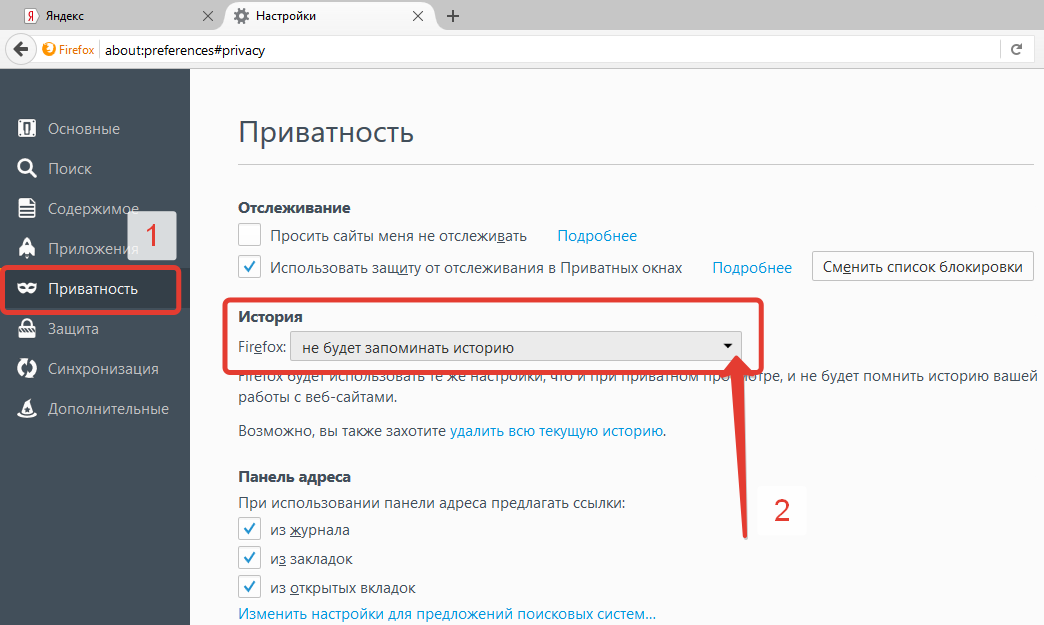
4. Когда вы хотите научиться чему-то приватно
Может быть, вы хотите сделать кому-то подарк или научиться чему-то тайно? Приватная вкладка и вам не нужно беспокоиться о том, чтобы кто-либо еще обнаружит ваши запросы к поиску, если вы не забудите закрыть окно своего браузера, когда закончите.
Итак, вы знаете, преимущества приватного поиска. Если вы хотите быть более безопасным и более приватным, вы можете попробовать VPN , который скрывает ваше местоположение.
Вы используете приватный режим просмотра на Android? Какой браузер вы предпочитаете? Сообщите нам в комментариях ниже.
Программы для Windows, мобильные приложения, игры — ВСЁ БЕСПЛАТНО, в нашем закрытом телеграмм канале — Подписывайтесь:)
Секретный режим в браузере смартфона Samsung
Как восстановить удаленные фотографии. 3 способа
Случилось так, что вы удалили драгоценную картинку со своего смартфона? А бывает еще хуже, вы сломали или сбросили к заводским настройкам свое устройство и потеряли их все.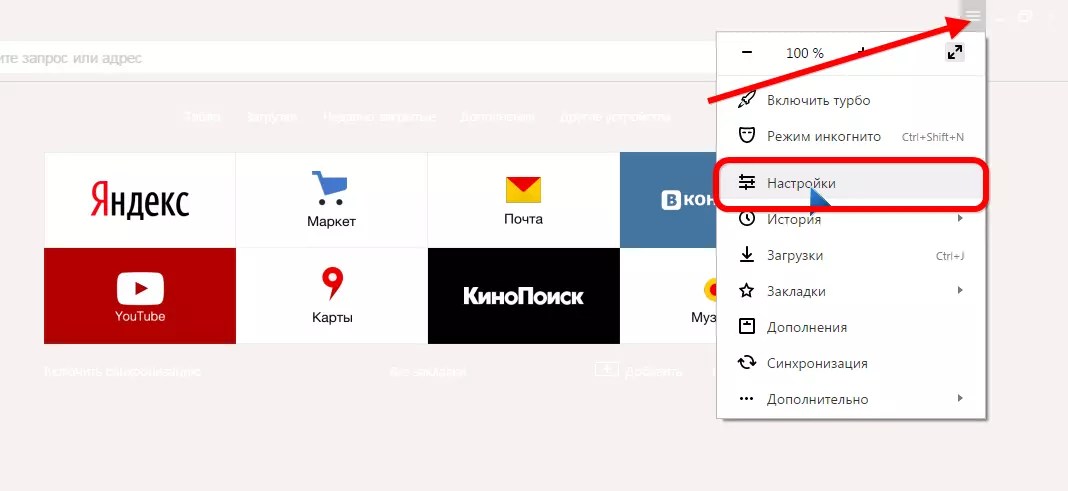 Теперь давайте разберемся, как восстановить удаленные фотографии с телефона Android.
Теперь давайте разберемся, как восстановить удаленные фотографии с телефона Android.
Блог »
7 причин, почему у смартфона медленное интернет-соединение
Смартфоны сейчас являются основным способом просмотра интернет-страниц, соцсетей facebook и instagram, покупок в интернет-магазинах. А это значит, что максимально возможная скорость интернета на наших мобильных устройствах важнее, чем когда-либо. Вот несколько причин на которые стоит обратить внимание.
Блог »
Avast для Android
Популярность Android, как магнит, притягивает тысячи цифровых преступников. Аналитики из агентства CVE Details признали Android самой небезопасной операционной системой для пользователей смартфонов. Несложно догадаться, что причиной подобной уязвимости стала ее многомиллионная аудитория.
Блог »
Советы по настройке
Секретный или конфиденциальный режим в Интернет-браузере смартфона Samsung позволяет отдельно управлять вкладками, закладками и сохраненными интернет страницами, закрыв доступ к ним для сторонних лиц.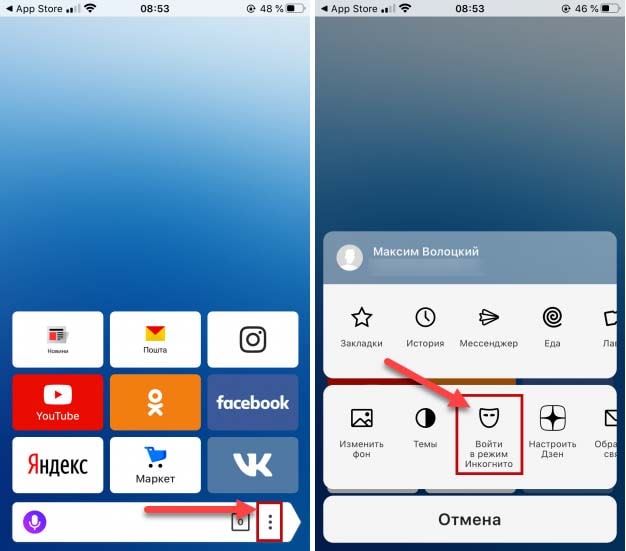
Для этого секретный режим можно закрыть еще и паролем.
Как включить конфиденциальный режим
- Подключите смартфон к сети интернет и во встроенном браузере откройте любую интернет-страницу.
- В самом низу в меню инструментов выберите «Вкладки», а затем слева «Включить секретный режим».
- Выберите «Установить пароль», если необходимо закрыть секретный режим от посторонних или «Не использовать пароль».
*Интернет-страницы, которые Вы просматриваете в секретном режиме будут недоступны после его отключения.
*Конфиденциальный режим накладывает ограничения на использование некоторых функций. Например, в этом режиме нельзя сделать скриншот экрана в смартфоне Samsung.
Как отключить секретный режим
- Также откройте любую интернет-страницу.
- В самом низу выберите «Вкладки».
- Нажмите кнопку «Выключить секретный режим».

Видео
Теги: Интернет,
Комментарии (1) |
Обновлено: May 16, 2019
Как включить (отключить) безопасный режим на Samsung Galaxy
Jun 29, 2015
Настройка Android
Защищенная папка с данными в смартфоне Samsung
Feb 26, 2019
Память
Как добавить язык в клавиатуру смартфона Samsung
Mar 6, 2019
Настройка Android
Настройки главного экрана в смартфоне Samsung
Jan 8, 2019
Дисплей
Как снять блокировку SIM-карты в смартфоне Samsung
Feb 26, 2019
Настройка Android
Спящий режим приложений в смартфоне Samsung
Feb 15, 2019
Приложения
Будильник в смартфоне Samsung
Feb 1, 2019
Приложения
Запись звука в смартфоне Samsung
Feb 1, 2019
Разное
Диспетчер SIM-карт в смартфоне Samsung
Feb 7, 2019
Настройка Android
Как изменить шрифт в смартфоне Samsung
Feb 12, 2019
Дисплей
Как изменить обои на главном экране и экране блокировки в Samsung
Jan 8, 2019
Дисплей
Ответ и завершение вызова в смартфоне Samsung
Feb 28, 2019
Настройка Android
Что такое приватный просмотр и как его использовать в любом браузере
Большинство основных браузеров предлагают режимы конфиденциальности под разными названиями. Если вы когда-нибудь задумывались, что означает режим инкогнито по сравнению с приватным просмотром, «режим инкогнито» — это просто название Chrome. Apple Safari, Opera и Mozilla Firefox называют это «частным просмотром», а Microsoft Edge называет режим частного просмотра «InPrivate».
Если вы когда-нибудь задумывались, что означает режим инкогнито по сравнению с приватным просмотром, «режим инкогнито» — это просто название Chrome. Apple Safari, Opera и Mozilla Firefox называют это «частным просмотром», а Microsoft Edge называет режим частного просмотра «InPrivate».
Как работает приватный просмотр
Приватный просмотр работает путем удаления истории вашего браузера и любых данных формы, когда вы закрываете приватное окно или вкладку. Он также удаляет файлы cookie и любые другие временные данные из вашего сеанса просмотра. Большинство режимов приватного просмотра работают одинаково.
Обычный браузер регистрирует сайты, которые вы посещаете и ищете, если вы не очистите историю поиска вручную. Если вы не отключите файлы cookie, браузеры сохранят их, что избавит вас от необходимости вводить данные для входа позже. Но приватный просмотр не делает этого, что помогает вам избежать платного доступа к ограниченным статьям и даже помогает предотвратить некоторые формы сбора данных для более безопасных покупок в Интернете.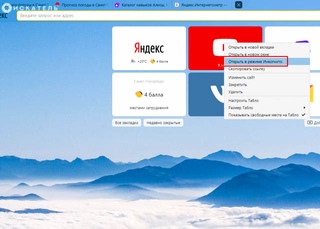
Одним из самых больших преимуществ приватного просмотра является то, что ваши действия скрыты от других людей, использующих то же устройство. Но использование приватного окна или вкладки не скрывает ваш IP-адрес и не обеспечивает более безопасный просмотр в целом.
Насколько приватным является приватный просмотр?
Название «частный просмотр» может ввести в заблуждение. Просмотр в режиме инкогнито скрывает только ваши треки локально — если кто-то еще использует то же устройство, он не сможет увидеть вашу частную историю просмотров.
Приватный просмотр нет :
Замаскируйте свой IP-адрес — ваше физическое местоположение и действия по-прежнему видны.
Скройте свои конфиденциальные личные данные или позвольте вам безопасно просматривать общедоступные сети Wi-Fi.
Предотвратить вашу идентификацию и отслеживание, если вы войдете в онлайн-аккаунт или профиль.
Блокировать отслеживание рекламы от маркетологов или других типов трекеров, которые веб-сайты используют для сбора информации о вас и о том, что вы делаете в Интернете.

Защитите вас от кибератак, таких как вредоносное ПО, вирусы или фишинговые атаки.
Тем не менее, приватный просмотр имеет свои преимущества, и знание того, когда просматривать инкогнито, является частью хорошей цифровой гигиены.
Как пользоваться приватным просмотром
Перейдя в режим приватного просмотра, вы можете продолжать просматривать веб-страницы в обычном режиме. Но помните, Safari рассматривает отдельные вкладки и окна как отдельные приватные сеансы просмотра, в то время как Firefox, Chrome и Edge группируют окна и вкладки вместе.
Вот как использовать приватное окно просмотра в наиболее распространенных браузерах:
Режим инкогнито в Chrome
Режим инкогнито удаляет вашу историю просмотров и поиска, файлы cookie и информацию форм. Но он сохраняет закладки или загруженные файлы из вашего сеанса. Для дополнительной безопасности при просмотре веб-страниц мы рекомендуем установить расширение безопасности Chrome и активировать встроенный в Chrome блокировщик всплывающих окон.
Войдите в режим инкогнито с помощью сочетания клавиш Command + Shift + N (macOS) или Ctrl + Shift + N (Windows). Или вот как включить режим инкогнито из окна браузера:
Откройте Chrome.
Нажмите Меню (три точки) в правом верхнем углу окна Chrome и выберите Новое окно в режиме инкогнито .
Как использовать режим Chrome Incognito на телефоне
Вы также можете войти в режим инкогнито на устройствах iOS и Android. Откройте приложение Chrome, нажмите Меню (три точки) и выберите Новая вкладка в режиме инкогнито .
Приватный просмотр в Safari
Приватный просмотр Safari от Apple автоматически удаляет все временные файлы из ваших сеансов, такие как ваша история, данные форм и файлы cookie. Safari также позволяет разрешать или отключать всплывающие окна для более плавного просмотра.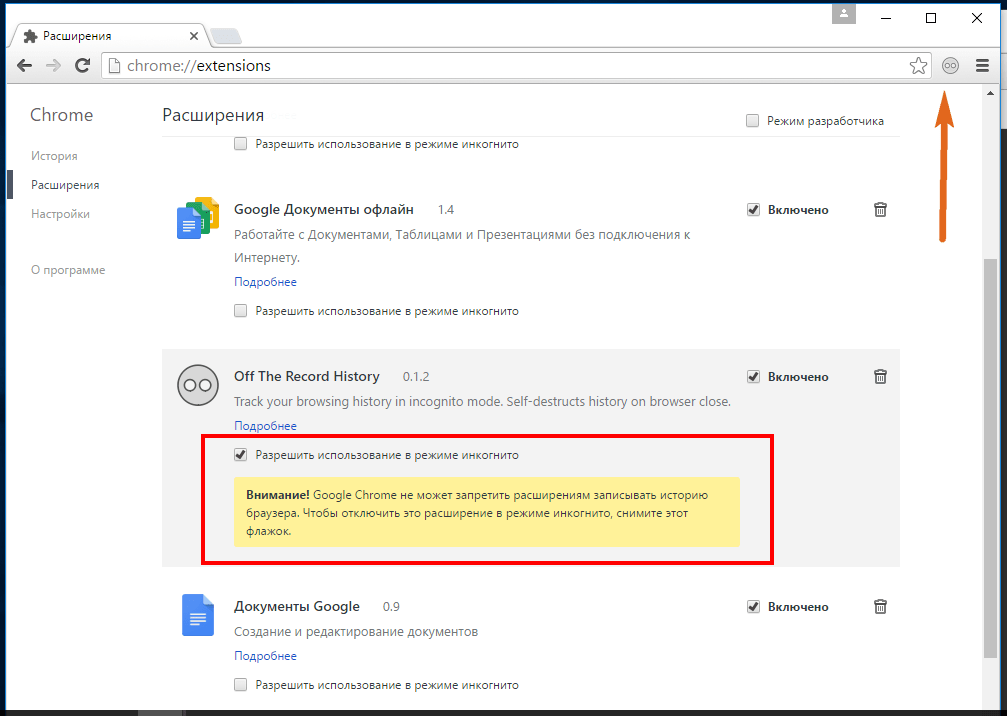
Чтобы начать сеанс приватного просмотра, нажмите Command + Shift + N на клавиатуре. Или включите режим приватного просмотра Safari следующим образом:
Откройте Сафари.
Щелкните Файл в верхнем левом углу экрана и выберите Новое приватное окно .
Как использовать приватный просмотр Safari на телефоне
Вы также можете войти в режим приватного просмотра Safari на устройстве iOS. Вот как:
Открыть Сафари.
Коснитесь значка вкладок в правом углу на iPhone или в правом верхнем углу на iPad.
Нажмите кнопку, которая показывает X вкладок (X — количество открытых вкладок), чтобы увидеть групп вкладок , и выберите Private , чтобы начать просмотр в частном порядке.
Секретный режим в Samsung Internet
Секретный режим — это режим приватного просмотра в Samsung Internet, который предварительно устанавливается на телефоны Samsung.
Вот как запустить секретный режим в Samsung Internet:
Откройте Интернет Samsung.
Коснитесь значка вкладки в нижней части экрана и выберите Включить секретный режим .
Приватный просмотр в Firefox
Приватный просмотр Mozilla Firefox добавляет расширенную функцию, которая блокирует скрытые трекеры по умолчанию . Вы также можете заблокировать всплывающие окна в Firefox для более безопасного просмотра при использовании приватного просмотра.
Вот как начать приватный сеанс просмотра в Firefox:
Откройте Firefox.
Нажмите Меню (три строки) и выберите Новое приватное окно .

Как использовать приватный режим Firefox на вашем телефоне
Вот как использовать приватный просмотр на устройстве iOS:
Откройте приложение Firefox и коснитесь значка вкладок в нижней части экрана.
Выберите значок маски , чтобы переключиться в режим приватного просмотра.
Коснитесь знака плюса (+) , чтобы открыть новую личную вкладку.
Чтобы начать использовать приватный просмотр в Android:
Откройте приложение Firefox и коснитесь значка маски вверху, чтобы переключиться в режим приватного просмотра.
Коснитесь значка вкладок и выберите + Частный , чтобы открыть новую личную вкладку.
Просмотр InPrivate в Microsoft Edge
Режим частного просмотра Microsoft Edge называется InPrivate. При просмотре в режиме InPrivate стираются посещаемые вами страницы, данные формы и история поиска, а загруженные файлы и закладки сохраняются на вашем устройстве после того, как вы закроете окно. Вы также можете включить блокировку всплывающих окон в Edge, если всплывающие окна еще не заблокированы по умолчанию в вашей версии Edge.
Вы также можете включить блокировку всплывающих окон в Edge, если всплывающие окна еще не заблокированы по умолчанию в вашей версии Edge.
Чтобы включить приватный просмотр в Microsoft Edge, используйте сочетание клавиш CTRL + Shift + P , чтобы открыть новое приватное окно. Или выполните следующие действия:
Откройте Microsoft Edge.
Нажмите Меню (три точки) в правом верхнем углу и выберите Новое окно InPrivate .
Как использовать приватный просмотр Edge на телефоне
Вот как открыть режим InPrivate в Edge на устройстве iOS:
Запустите приложение Microsoft Edge и коснитесь значка вкладок .
Коснитесь InPrivate , чтобы переключиться на приватный просмотр, затем коснитесь знака плюс (+) , чтобы открыть новую приватную вкладку.

Вот как включить режим InPrivate на Android:
Запустите Microsoft Edge.
Коснитесь значка вкладок , а затем коснитесь InPrivate , чтобы переключиться в режим приватного просмотра.
Приватный просмотр в Opera
Приватный режим Opera предлагает те же функции временных данных, что и другие режимы, но добавляет встроенное VPN-подключение для обеспечения еще одного уровня защиты во время просмотра. Для быстрого доступа к приватному режиму просмотра используйте CTRL + Shift + N (Windows) или Command + Shift + N (macOS).
Вот как включить режим приватного просмотра Opera:
Открыть оперу.
Нажмите Меню (значок «O») в верхнем левом углу. На компьютерах Mac нажмите File в строке меню.
 Затем выберите Новое приватное окно .
Затем выберите Новое приватное окно .
Как использовать режим приватного просмотра Opera на телефоне
Вот как включить приватный просмотр Opera на устройстве iOS:
Откройте приложение Opera.
Коснитесь Меню (три строки) в правом нижнем углу и выберите Приватный режим .
Коснитесь значка вкладок , чтобы открыть новую приватную вкладку. При просмотре вы увидите значок шпиона в правом верхнем углу.
Вот как включить приватный просмотр в Opera на устройстве Android:
Откройте приложение Opera, коснитесь значка вкладок , затем выберите Личное .
Частный просмотр в AVG Secure Browser
Если вам нужен один из лучших браузеров с точки зрения безопасности и конфиденциальности, используйте частный браузер, такой как AVG Secure Browser.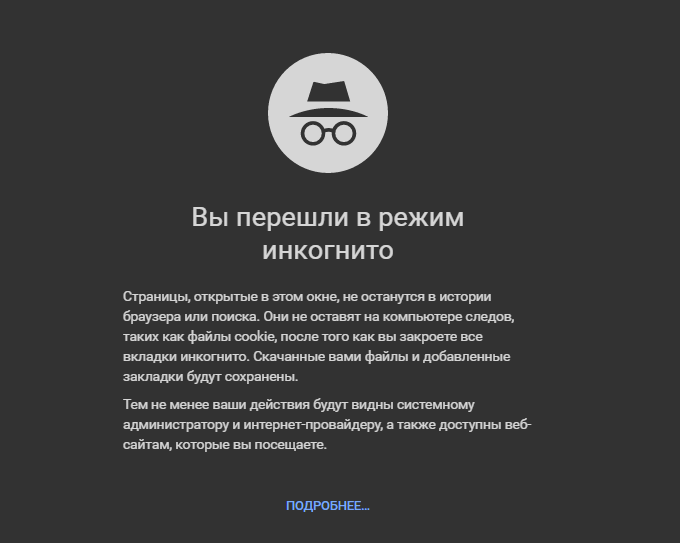 Он включает режим приватного просмотра, который автоматически блокирует онлайн-отслеживание и рекламу, а также защищает от онлайн-угроз, таких как фишинг и кража личных данных, с помощью встроенного веб-защиты.
Он включает режим приватного просмотра, который автоматически блокирует онлайн-отслеживание и рекламу, а также защищает от онлайн-угроз, таких как фишинг и кража личных данных, с помощью встроенного веб-защиты.
Вот как активировать приватный режим в AVG Secure Browser:
Загрузите и установите AVG Secure Browser.
Установите бесплатный браузер AVG Secure
Получите это за андроид, iOS, Мак
Получите это за iOS, андроид, ПК
Получите это за Мак, ПК , Андроид
Нажмите Меню (три точки) в правом верхнем углу и выберите Новое окно приватного режима .

Вы поймете, что находитесь в приватном режиме, когда окно станет черным и вы увидите расширенные функции безопасности и конфиденциальности, доступные для приватного режима.
Вы можете сразу начать просмотр в частном порядке, используя сочетания клавиш: CTRL + Shift + N (Windows) и Команда + Смена + N (macOS).
Можете ли вы действительно сохранить конфиденциальность своего просмотра?
Частный просмотр не обеспечивает анонимность вашей личности в сети. Кроме того, режим инкогнито не защитит вас от вирусов и других угроз, которые могут заразить ваш компьютер или телефон. Чтобы по-настоящему сохранить конфиденциальность, скройте свой IP-адрес и защитите свой интернет-трафик от раскрытия.
Надежный VPN, такой как AVG Secure VPN, шифрует ваше интернет-соединение и маскирует ваш IP-адрес, чтобы хакеры, интернет-провайдеры и даже ваше правительство не могли видеть, что вы делаете в сети.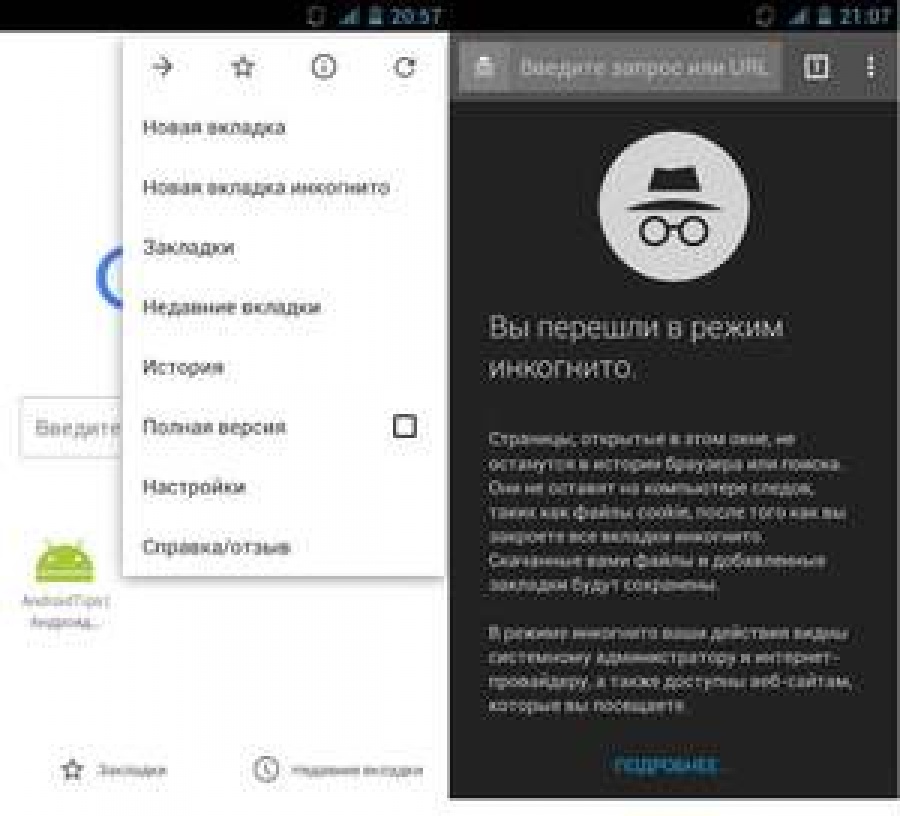 Конфиденциальность — одно из основных преимуществ VPN, но это также важный инструмент для всех, кто хочет защитить свои данные в Интернете, особенно если вы подключаетесь к общедоступной сети Wi-Fi.
Конфиденциальность — одно из основных преимуществ VPN, но это также важный инструмент для всех, кто хочет защитить свои данные в Интернете, особенно если вы подключаетесь к общедоступной сети Wi-Fi.
Но настройка VPN сама по себе не заблокирует рекламу и не защитит вас от передовых методов отслеживания, таких как снятие отпечатков пальцев в браузере. Для этого вам нужно объединить его с безопасным браузером.
Защитите свою конфиденциальность в Интернете с помощью AVG Secure Browser
Безопасный браузер защитит вас в Интернете с момента его запуска. AVG Secure Browser предоставляет набор функций для защиты вашей конфиденциальности в Интернете и защиты ваших личных данных.
Он автоматически блокирует рекламу и расширенные сценарии снятия отпечатков пальцев браузера для анонимного просмотра и включает встроенную защиту от вредоносных программ и фишинга. Установите AVG Secure Browser и получите более безопасный и приватный просмотр уже сегодня.
Установите бесплатный браузер AVG Secure
Получите это за андроид, iOS, Мак
Получите это за iOS, андроид, ПК
Получите это за Мак, ПК , Андроид
Приватный просмотр может не защитить вас так сильно, как вы думаете
Нью-Йорк Си-Эн-Эн Бизнес —
cms.cnn.com/_components/paragraph/instances/paragraph_E0468675-8F26-4480-5774-0200204878CE@published» data-editable=»text» data-component-name=»paragraph»> В течение многих лет самые популярные интернет-браузеры включали функции поиска и посещения веб-сайтов в «приватных» режимах. Эти варианты теперь могут рассматриваться как жизненно важные инструменты для некоторых после кончины дела Роу против Уэйда, поскольку лица, ищущие аборты, стремятся избежать использования их личных данных против них в штатах, где аборты криминализированы.
Но выбор опции «частный» просмотр может не защитить вас так сильно, как вы думаете, считают некоторые эксперты по конфиденциальности.
Эти параметры имеют разные названия — «Частный просмотр» в Safari и Firefox и режим «Инкогнито» в Chrome — но функциональность у них одинакова. В этих приватных режимах выбранный браузер не ведет журнал посещенных сайтов, кэшированных страниц или сохраненной информации, такой как номера и адреса кредитных карт. Это также предотвращает сохранение информации о сеансах в облаке.
В этих приватных режимах выбранный браузер не ведет журнал посещенных сайтов, кэшированных страниц или сохраненной информации, такой как номера и адреса кредитных карт. Это также предотвращает сохранение информации о сеансах в облаке.
Истории поиска, данные о местоположении, текстовые сообщения: как личные данные могут быть использованы для обеспечения соблюдения законов против абортов
Хотя использование этих опций действительно добавляет определенный уровень защиты в Интернете, эксперты по конфиденциальности говорят, что они не полностью предотвращают отслеживание пользователя, что потенциально ограничивает защиту, которую они могут предоставить женщинам в этом новом правовом поле.
com/_components/paragraph/instances/paragraph_52C6B45A-F3B0-5368-3578-16E1FC2C2D30@published» data-editable=»text» data-component-name=»paragraph»> «Мы должны признать, что часто простое переключение в приватный режим очень мало помогает предотвратить отслеживание сторонними организациями, особенно правоохранительными органами», — сказал Альберт Фокс Кан, основатель и исполнительный директор проекта по надзору за технологиями наблюдения и сотрудник New York Times. Школа права Йоркского университета.
По мнению экспертов, режимы приватного просмотра лучше всего подходят для защиты вашей веб-активности от других людей, использующих то же устройство, но они мало что делают, кроме того, что предлагают этот локальный щит.
«Это может быть полезно, например, для трансгендерных и квир-детей, которые беспокоятся о том, что их отслеживают их родители, и для людей, которые могут оказаться в ситуации, когда они не могут безопасно отделить свой компьютер от других людей, которые могут получить доступ к истории браузера.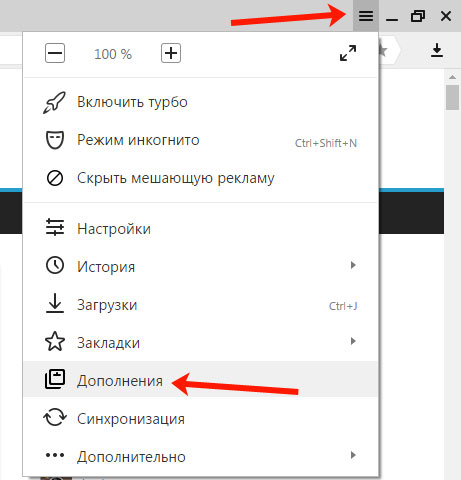 «, — говорит Фокс Кан.
«, — говорит Фокс Кан.
Частный режим также может помочь уменьшить отслеживание на разных веб-сайтах. Например, в Chrome пользователям говорят: «Веб-сайты видят вас как нового пользователя и не узнают, кто вы, пока вы не войдете в систему».
«Люди предпочитают просматривать веб-страницы в частном порядке по многим причинам, — говорит Париса Табриз, вице-президент Chrome Browser. «Некоторые люди хотят защитить свою конфиденциальность на общих или заимствованных устройствах или исключить определенные действия из своей истории просмотров. Incognito помогает в этих случаях использования».
Jetta Productions Inc/Digital Vision/Getty Images Приложения для отслеживания месячных пытаются заставить женщин чувствовать себя в большей безопасности в отношении своих данных после окончания дела Роу против Уэйда.
Обычно, когда человек просматривает сайт в Интернете, компании используют устройства отслеживания, известные как файлы cookie, чтобы отслеживать цифровую активность с одного сайта на другой для более целенаправленной рекламы. В зависимости от браузера и выбора пользователя режим приватного просмотра может уменьшить обмен информацией между сайтами. Но в некоторых браузерах пользователи должны знать, чтобы выбрать эти дополнительные параметры, помимо простого выбора приватного режима.
Safari, например, имеет функцию интеллектуального предотвращения отслеживания по умолчанию, которая ограничивает межсайтовое отслеживание, позволяя сайтам продолжать нормально работать. Его параметры «Предотвратить межсайтовое отслеживание» и «Блокировать все файлы cookie» — это дополнительные шаги для защиты пользователей, но эти функции отделены от приватного режима. Тем временем Chrome сообщает пользователям, что они должны заблокировать сторонние файлы cookie даже в режиме инкогнито. В прошлом году Firefox добавил новые функции по умолчанию, в том числе «полную защиту файлов cookie», чтобы предотвратить отслеживание пользователей в Интернете, а также «умную блокировку», позволяющую сторонним входам в систему через такие сайты, как Facebook или Twitter, продолжая работать над предотвращением отслеживание.
Его параметры «Предотвратить межсайтовое отслеживание» и «Блокировать все файлы cookie» — это дополнительные шаги для защиты пользователей, но эти функции отделены от приватного режима. Тем временем Chrome сообщает пользователям, что они должны заблокировать сторонние файлы cookie даже в режиме инкогнито. В прошлом году Firefox добавил новые функции по умолчанию, в том числе «полную защиту файлов cookie», чтобы предотвратить отслеживание пользователей в Интернете, а также «умную блокировку», позволяющую сторонним входам в систему через такие сайты, как Facebook или Twitter, продолжая работать над предотвращением отслеживание.
Частные режимы также ограничены в своей эффективности, когда речь идет об IP-адресах, которые привязаны к устройству и могут использоваться для геолокации пользователя.
cms.cnn.com/_components/paragraph/instances/paragraph_E36E3AC3-9804-EE5B-DBA1-216B9ED48C11@published» data-editable=»text» data-component-name=»paragraph»> «Независимо от того, находитесь ли вы в режиме конфиденциальности или нет, ваш IP-адрес всегда должен быть известен получателю, потому что, когда ваш браузер отправляет запрос на получение данных, сервер, который получает запрос, должен знать, куда отправить эти данные обратно, — сказал Эндрю Рейферс, адъюнкт-профессор Информационной школы Вашингтонского университета. Интернет-провайдер также может записывать онлайн-активность пользователя независимо от настроек конфиденциальности его браузера.
Некоторые браузеры предлагают дополнительную защиту для решения этой проблемы. В Safari есть выбор «Скрыть IP-адрес», отдельный от режима приватного просмотра, который, когда он включен, отправляет информацию о браузере пользователя двум разным объектам, причем один получает IP-адрес, но не посещаемый веб-сайт, а другой получает веб-сайт, но не IP-адрес. . Таким образом, ни один из них не имеет всей информации о пользователе. Другие браузеры также имеют параметры для маскировки IP-адресов, такие как расширения VPN или возможности «отключения гео-IP», которые не позволяют браузерам делиться местоположением пользователя с веб-сайтами.
. Таким образом, ни один из них не имеет всей информации о пользователе. Другие браузеры также имеют параметры для маскировки IP-адресов, такие как расширения VPN или возможности «отключения гео-IP», которые не позволяют браузерам делиться местоположением пользователя с веб-сайтами.
Онлайн просмотр сохраняется в двух местах: на локальном компьютере и по посещаемым сайтам. Например, когда пользователь в режиме приватного просмотра переходит на Facebook, на его устройстве не будет сохраненной записи об этом посещении, но будет сохраненная запись об этом посещении в записях его учетной записи Facebook и в аналитике рекламы Facebook.
Записи, которые пользователи оставляют в сети, с включением или без включения параметров приватного просмотра, создают большую неопределенность в отношении того, как эти данные могут быть использованы в качестве доказательства правоохранительными органами в штатах, криминализирующих аборты. Технологические компании мало говорили о том, как они будут обрабатывать такие запросы. Группы, продвигающие цифровые права и репродуктивные свободы, теперь предупреждают людей в этих штатах о необходимости защищать свои цифровые следы при поиске информации и ресурсов об абортах в Интернете, а также делятся советами о том, как это сделать.
Технологические компании мало говорили о том, как они будут обрабатывать такие запросы. Группы, продвигающие цифровые права и репродуктивные свободы, теперь предупреждают людей в этих штатах о необходимости защищать свои цифровые следы при поиске информации и ресурсов об абортах в Интернете, а также делятся советами о том, как это сделать.
HHS выпускает новое руководство по конфиденциальности пациентов после дела Роу против Уэйда
Более того, если кто-то работает на корпоративном или школьном ноутбуке, режим приватного просмотра мало что даст. «Если у вас есть компьютер, которым управляет кто-то другой, конфиденциальность против этого человека на самом деле невозможна», — сказал Эрик Рескорла, технический директор Mozilla. «Если работодатель владеет вашим компьютером, он может установить на компьютер любое программное обеспечение для мониторинга и измерить все, что вы делаете. Так что нет, это не защитит вас от этого, но почти ничего не защитит».
Так что нет, это не защитит вас от этого, но почти ничего не защитит».
Google Chrome также предупреждает пользователей, что в таких случаях режим инкогнито не может обеспечить полную защиту. «В режиме инкогнито ваши действия могут быть видны посещаемым вами веб-сайтам, вашему работодателю или школе или вашему интернет-провайдеру. Мы делаем это ясно, когда открываем режим инкогнито», — сказал Табриз.
Пользователи также должны помнить, что защита, предлагаемая в приватном режиме, распространяется исключительно на просмотр веб-страниц, что делает уязвимыми любые действия в приложениях для смартфонов. Независимо от того, насколько хорошо режим приватного просмотра работает для защиты активности пользователя, он больше нигде не поможет. «Многие приложения, которые мы используем, не имеют встроенного режима инкогнито, — сказал Рейферс. «Вы действительно не знаете, что хранит это приложение».
«Многие приложения, которые мы используем, не имеют встроенного режима инкогнито, — сказал Рейферс. «Вы действительно не знаете, что хранит это приложение».
Помимо включения режимов приватного просмотра и выбора дополнительных параметров конфиденциальности, предлагаемых компаниями в их настройках, пользователи могут предпринять некоторые дополнительные шаги, чтобы попытаться максимизировать цифровую конфиденциальность.
VPN, или виртуальная частная сеть, скрывает IP-адрес, чтобы сделать пользователя более анонимным в сети, эффективно защищая как того, кто, так и где находится пользователь. «Хорошим первым шагом было бы совместное использование режима приватного просмотра и VPN», — сказал Рескорла.
Но использование VPN потенциально позволяет оператору VPN получить доступ к вашей активности в Интернете. «Многие из них продадут эту информацию или, конечно же, сделают ее доступной для полиции, если они предоставят ордер», — предупреждает Фокс Кан.
Сундар Пичаи, главный исполнительный директор Alphabet Inc., произносит речь об искусственном интеллекте.
Герт Ванден Вейнгерт/Bloomberg/Getty ImagesГенеральный директор Alphabet Пичаи может быть допрошен по иску о конфиденциальности, правила судьи
По словам экспертов по конфиденциальности, пользователи Интернета также могут рассмотреть возможность использования браузера, такого как Tor, безопасного и анонимного варианта, который использует несколько промежуточных серверов, чтобы предотвратить полное отслеживание активности любого отдельного сервера.

